更新时间:2023-10-07
当我们使用WPS所打开的文档数据过多的时候,要如何才能快速的去寻找的自己想要的数据呢?这时候就可以使用到WPS自带的查询功能,不过还是有不少用户不清楚这个功能在哪里?那么下面就和小编一起来看看Wps查找功能的位置和使用方法吧。
第一步:打开文档或表格,文档中,在最上方的“开始”栏,选择下方的“查找替换”,表格中,在最上方的“开始”栏,选择下方的“查找”。
注意:接下来的步骤以文档为例。
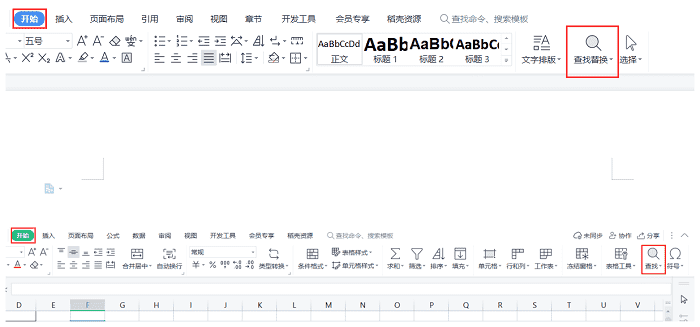
第二步:完成第一步后,在“查找替换”中点击“查找”。
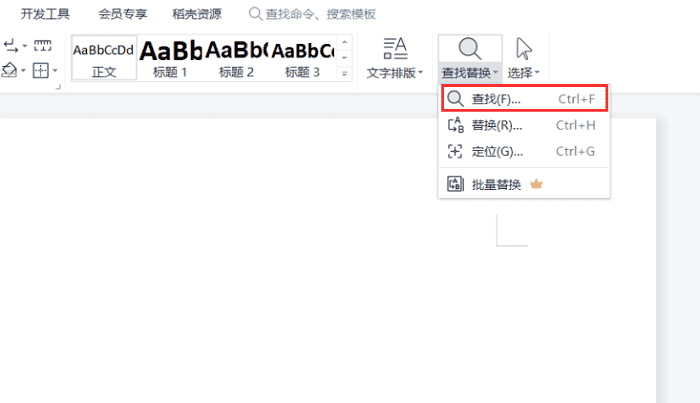
第三步:跳出一个新的“查找和替换”的对话框,在下方红色框内填入要查找的内容即可。
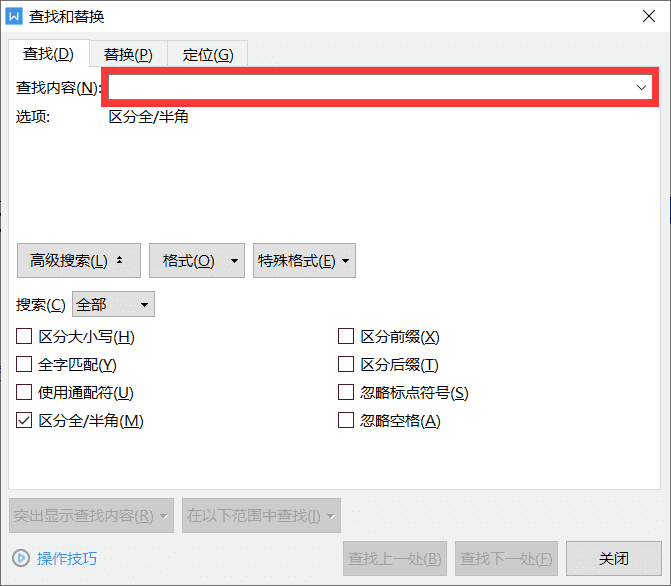
第四步:“查找替换”中海油“替换”的功能,跟第三步一样,点击后,根据提示填写内容即可。
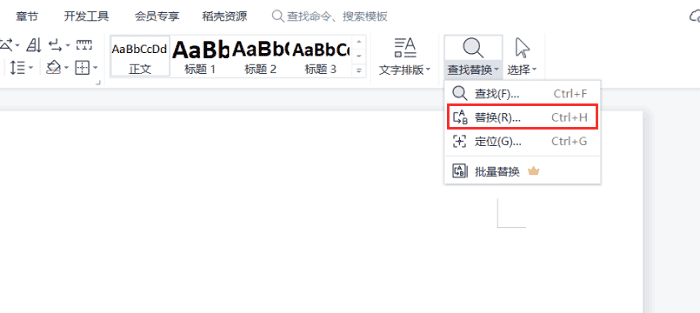
第五步:除了“查找”、“替换”两个功能外,还有一个“定位”功能,也是与第三步一样,在弹出新的对话框里根据例子进行定位即可。
温馨提示:如果您想要点击“替换”,却误点了“查找”,不用着急关闭对话框,把目光看回第三步,在弹出的“替换”对话框内,右边会有“替换”和“定位”的文字,我们在弹出的对话框内重新点击“替换”即可。
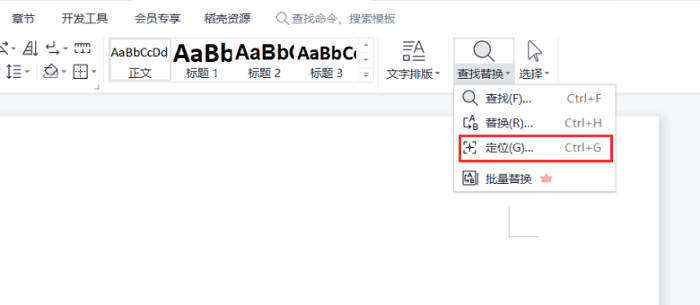
最新文章
Wps查找功能在哪里Wps查找功能的位置和使用方法
2023-10-07谷歌浏览器如何更改默认主页谷歌浏览器更改默认主页的方法
2023-10-06win10d盘不见了如何恢复win10d盘不见了的解决方法
2023-10-06win10 d盘无法删除卷怎么办win10 d盘删除卷是灰色怎么办
2023-10-06360win11易升文件会丢失吗360安全卫士升级win11会保留个人文件吗
2023-10-06win10共享文件没有权限访问怎么办win10共享文件没有权限访问的解决方法
2023-10-06清华同方电脑如何用U盘重装用U盘重装清华同方电脑系统的方法
2023-10-06win10 dns怎么设置win10 dns怎么设置才能上网
2023-10-06如何在线进行Win7系统重装Win7系统一键重装方法
2023-10-06如何进行Win11系统重装Win11系统在线一键重装方法
2023-10-06发表评论